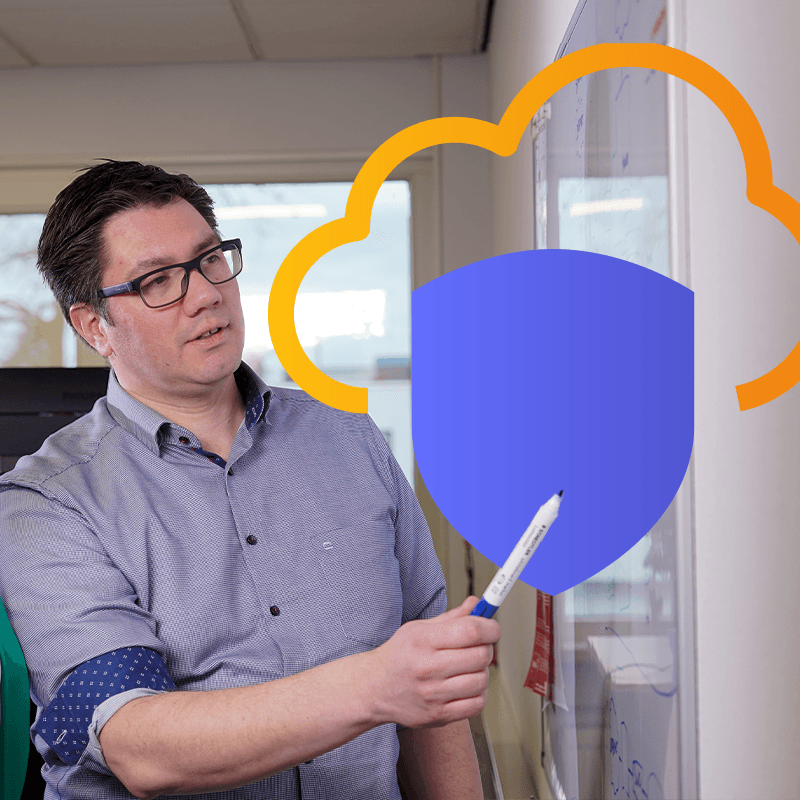Het is belangrijk om vandaag nog te starten met het verbeteren van jouw IT security. Daar hebben we je -als het goed is- in deel 1 van de boogreeks informatiebeveiliging al van overtuigd. Daarom delen we in deze blog vijf tips om zelf aan de slag te gaan met informatiebeveiliging. Want informatiebeveiliging is immers meer dan alleen techniek. Technisch kan er heel veel geregeld worden om je informatiebeveiliging te verbeteren. Maar het valt of staat met hoe je eindgebruikers er vervolgens mee omgaan. Daarom moeten er ook organisatorische en procedurele maatregelen getroffen worden. En vergeet ook het creëren van bewustzijn niet. Geef jouw eindgebruikers de juiste tools en handvatten én maak ze bewust van het belang van informatiebeveiliging, zodat je zorgeloos kunt werken en ondernemen.
Tip 1: beveilig je e-mails, start met versleuteld e-mailen
Via je mail komt een hoop ellende binnen. Phishingmails bijvoorbeeld. Een vorm van digitale oplichting waarbij cybercriminelen via frauduleuze e-mails of berichten proberen jouw persoonlijke gegevens te stelen. Van je inloggegevens en creditcardinformatie tot je pincode of andere gevoelige informatie. En aangezien je niet wilt dat persoonlijke gegevens op straat komen te liggen, is het enerzijds belangrijk dat je phishing berichten gaat herkennen. En anderzijds dat je vertrouwelijke of privacygevoelige informatie zélf veilig van A naar B verzendt.
Onze tip? Start met versleuteld e-mailen. Dit verzekert de zender dat de informatie enkel door ontvanger kan worden gelezen. En het verzekert de ontvanger dat er onderweg níets aan het bericht is gewijzigd. Hoe het versleuteld e-mailen met Outlook werkt? Dat legden we al uit in dit blogartikel.
Tip 2: installeer een wachtwoordmanager
Overal hetzelfde wachtwoord is echt not-done. En ook wachtwoorden als welkom123, 123456 en qwertyuiop zijn natuurlijk niet veilig. Maar hoe zorg je er dan voor dat jij al je wachtwoorden -van al je tientallen online accounts op allerlei verschillende websites- onthoudt? Want idealiter moet je voor ieder account een uniek en sterk wachtwoord gebruiken.
Wij adviseren daarom om een wachtwoordmanager te gebruiken. Een digitale ‘kluis’ waarin je al je inloggegevens kunt opslaan, beheren en verbeteren. De voordelen? Je hoeft alleen het wachtwoord van je wachtwoordmanager te onthouden én het is veel veiliger dan wanneer je je wachtwoorden bijvoorbeeld opschrijft op een post-it of in een tekstbestandje op je computer. Wachtwoordmanagers maken namelijk gebruik van geavanceerde encryptie om jouw data te beveiligen. Je kunt een wachtwoordmanager op verschillende devices gebruiken, waardoor je jouw wachtwoordenkluis altijd bij je hebt.
Onze tip? Heb je nog geen wachtwoordmanager? Wij adviseren voor het opslaan, beheren en verbeteren van je wachtwoorden de oplossing van Bitwarden. Dit is namelijk slim te koppelen aan je Windows-gebruikersaccount, de rechten zijn goed in te stellen op basis van je groepslidmaatschap, er is gedetailleerde logging mogelijk én het is natuurlijk ook handig in gebruik.
Tip 3: houd grip op je bestanden en deel op een veilige manier documenten
We delen de hele dag van alles met elkaar: een foto via Whatsapp of een document via de mail. Regelmatig zit hier ook iets tussen waarvan je liever niet hebt dat iemand anders dit leest. Een belangrijk principe hierbij is dat je zoveel mogelijk controle houdt over je data en gecontroleerd toegang geeft. Een optie is dus door een document direct te delen vanaf de locatie waar deze staat opgeslagen. Als dat niet handig is moet je er wel voor zorgen dat alleen de juiste ontvanger toegang krijgt tot je document.
Gelukkig zijn er tegenwoordig veel manieren om op een veilige manier een document te delen met iemand anders. Gecontroleerd toegang geven kan bijvoorbeeld met OneDrive of vanuit Microsoft Teams. Ad hoc een of meerdere documenten sturen naar een of meerdere ontvangers kan weer makkelijker met een oplossing zoals SecuDoc, waarbij je zelf kunt aangeven op welke manier je de ontvanger wil verifiëren. Denk hierbij aan een smsje of met e-mailverificatie.
Onze tip? Het is erg afhankelijk van hoe je werkt wat het handigste is voor jou. Misschien is het delen van een document via OneDrive for Business in jouw geval prima. Of wil je graag veilig mailen via SecuDoc en op die manier veilig (zakelijke) bestanden versturen. Direct je bestanden vanaf de fileserver delen is ook goed mogelijk, daarvoor gebruiken we zelf vaak de software van FileCloud. Dit is slechts een greep uit de mogelijkheden en het begint dus altijd bij: wat wil je bereiken en wat heb je al?
Tip 4: maak regelmatig een back-up en vergeet daarbij Office 365 niet
Voor veel van je bedrijfsprocessen en voor het opslaan van data ben je als organisatie afhankelijk van IT-systemen. Wanneer deze bedrijfsprocessen verstoord raken -bijvoorbeeld omdat je IT-systemen gehackt zijn- of belangrijke data verloren gaat, kan dit grote gevolgen hebben voor jouw organisatie. Daarom is het van groot belang om regelmatig een back-up te maken van al jouw bestanden.
Onze tip? Bewaar je back-up bij voorkeur op twee locaties. En vergeet hierbij ook niet om je data in de cloud (bijvoorbeeld van OneDrive en Exchange Online) mee te nemen in de back-up. De prullenbak van Office 365 laat terugzetten namelijk maar een beperkte tijd toe.
Tip 5: besteed je IT security uit aan GTS Online
Heb je zelf niet de tijd en/of kennis in huis om jouw IT security te verbeteren? Dan kunnen de specialisten van GTS Online je ook helpen, zodat bijvoorbeeld jouw netwerk beveiligd is tegen risico’s van buitenaf én binnenuit. Zo blijven software en infrastructuur up-to-date én ben jij optimaal beschermd. Onze specialisten houden dagelijks de beveiligingsadviezen in de gaten voor veel van onze klanten, afgestemd op de gebruikte infrastructuur. Van fysieke systemen tot de software die in gebruik is. Wij beoordelen de mogelijke impact van de beveiligingsadviezen voor jouw organisatie. En moet er iets gewijzigd worden? Dan communiceren we dat op tijd en pakken we het op volgens afspraak.
Hoe staat jouw organisatie ervoor qua beveiliging? Met onze Quick Scans geven we jou een duidelijk beeld van de huidige stand van zaken. We kijken niet alleen naar de technische kant, maar checken ook hoe de IT(-afdeling) georganiseerd is. Hoe de processen lopen en wat voor een plannen er liggen op het gebied van continuïteit. De uitkomst? Geen dik papierendossier, maar een pragmatisch document met de zaken die we hebben onderzocht en de belangrijkste aandachtspunten. Een document waarmee jij -of wij- meteen aan de slag kunnen!
Ga jij ook voor digitaal werkcomfort?
Digitale veiligheid moet ervoor zorgen dat je zorgeloos kunt werken en ondernemen. Dat je als het ware kan vertrouwen op je werkplek. Of dat nu op kantoor, onderweg, thuis of in het buitenland is. Wil jij de voordelen van digitaal werkcomfort zelf ervaren, zodat je cybercriminelen te slim af bent? Wij helpen je graag. Neem contact met ons op en we vertellen je graag meer over onze compleet verzorgde, efficiënte én veilige online werkplekken.